Продолжение серии статей про Docker. В прошлой мы разбирали, как создать контейнер на основе образа. Сегодня же хочу более подробно рассказать, как посмотреть список контейнеров, чтобы понять, какие из них запущены, какие упали, а какие вообще следовало бы удалить, чтобы они не занимали места на диске.
Для просмотра списка контейнеров используется команда docker ps. Она позволяет смотреть как запущенные контейнеры Docker, так и все контейнеры, которые есть в системе.
Содержание статьи
Синтаксис команды docker ps
В синтаксисе команды вообще нет ничего сложного:
$ docker ps опции
Вот её основные опции:
- --all , -a - вывести все контейнеры, и запущенные и не запущенные;
- --filter , -f - фильтровать контейнеры при выводе;
- --format - более красивый вывод списка контейнеров;
- --last , -n - показать только N последних созданных контейнеров;
- --latest , -l - вывести только последний контейнер;
- --no-trunc - не обрезать вывод программы;
- --quiet , -q - отображать только цифровые идентификаторы контейнеров;
- --size , -s - отображать размер контейнера.
А теперь разберёмся более подробно, как посмотреть контейнеры Docker.
Запущенные контейнеры Docker
По умолчанию docker ps выводит только запущенные контейнеры и при этом обрезает слишком длинные поля:
docker ps
Чтобы вывести контейнеры, не обрезая информацию, используйте параметр --no-trunc:
docker ps --no-trunc
Для того чтобы посмотреть не только запущенные контейнеры, а все, используйте опцию -a:
docker ps -a
Вы можете фильтровать контейнеры по имени, например, вывести только те, в имени которых содержится Ubuntu1804:
docker ps --filter name=Ubuntu1804
Есть и другие фильтры, но я не буду здесь их описывать, если они вам нужны, посмотрите официальную документацию. Для того чтобы вывести в список контейнеров Docker дополнительно размер контейнера, используйте опцию -s:
docker ps -a -s
Команда показывает два размера. Первый из них - это объём, занимаемый записываемой частью контейнера. Второй размер -виртуальный, это общее пространство, занимаемое и записываемой частью контейнера, и доступными только для чтения данными образа.
Опция -l может использоваться для просмотра только последнего созданного образа. Это может быть полезно, например, чтобы узнать его идентификатор:
docker ps -l
Если вас интересует, где хранятся контейнеры docker , то тут вам поможет команда docker inspect. Она позволяет смотреть подробную информацию про контейнер. У контейнера есть несколько папок для различных целей, давайте посмотрим MergedDir:
docker inspect --format='{{json .GraphDriver.Data.MergedDir}}' PhpMyAdmin
С тем же успехом вы можете смотреть LogPath или другие директории контейнера.
Выводы
Из этой статьи вы узнали, как выполнить просмотр контейнеров Docker. Это довольно простая задача по сравнению с созданием контейнера, но тоже не менее важная.


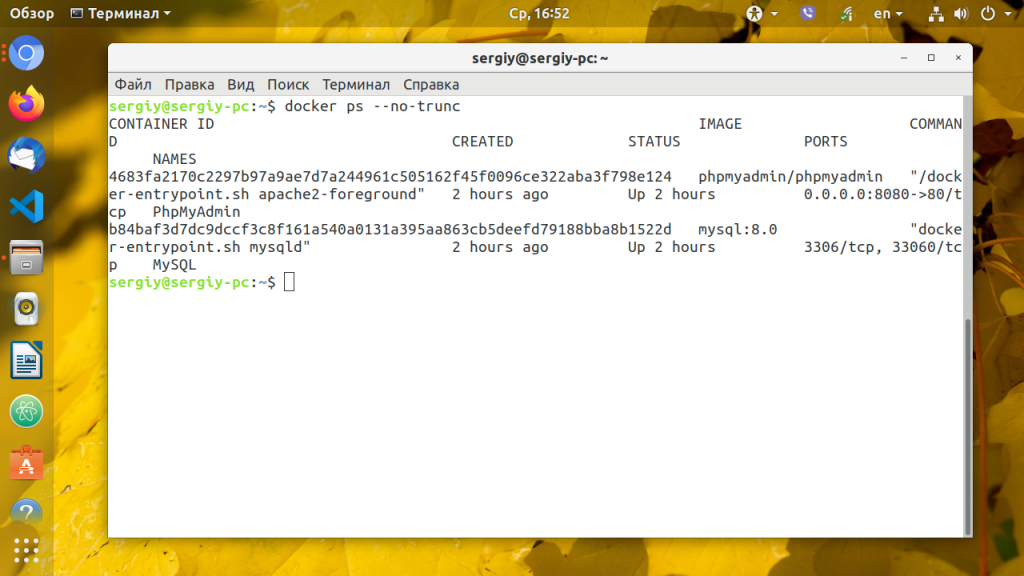
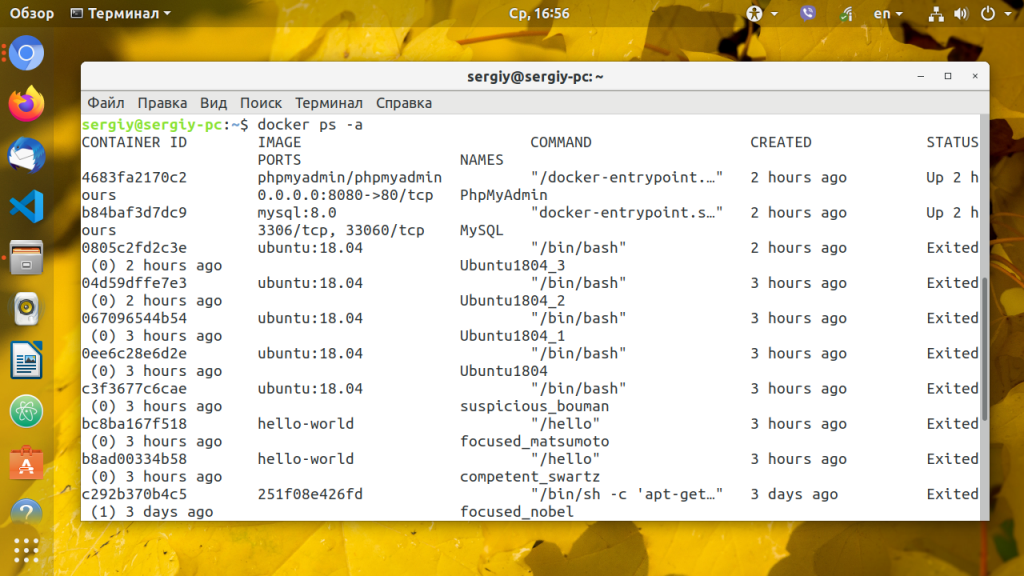
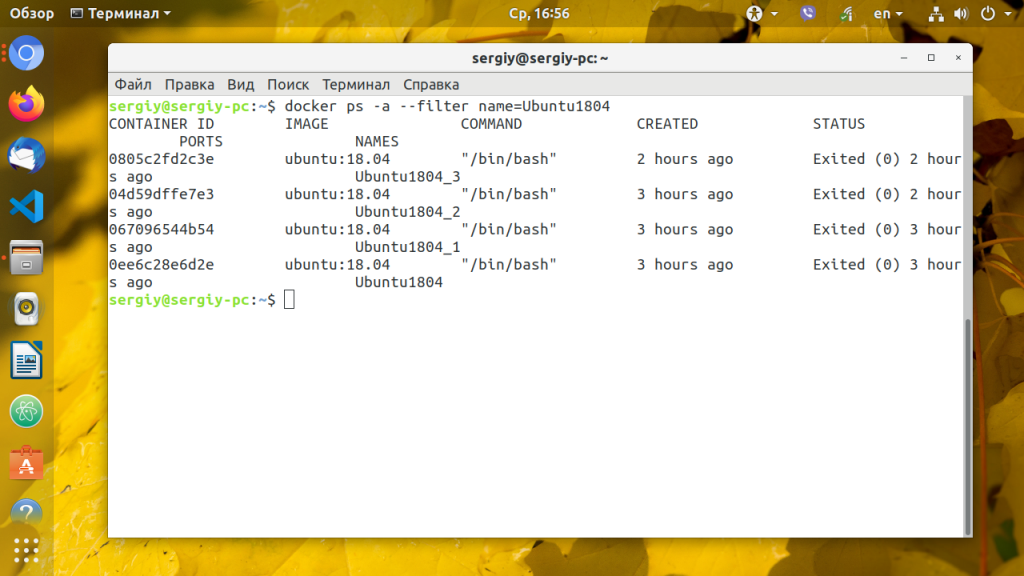
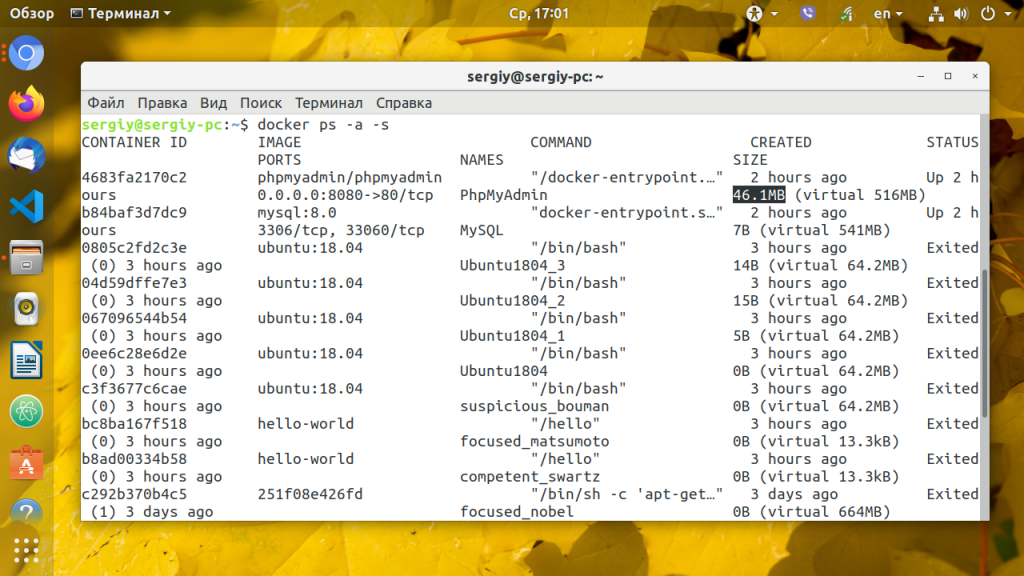
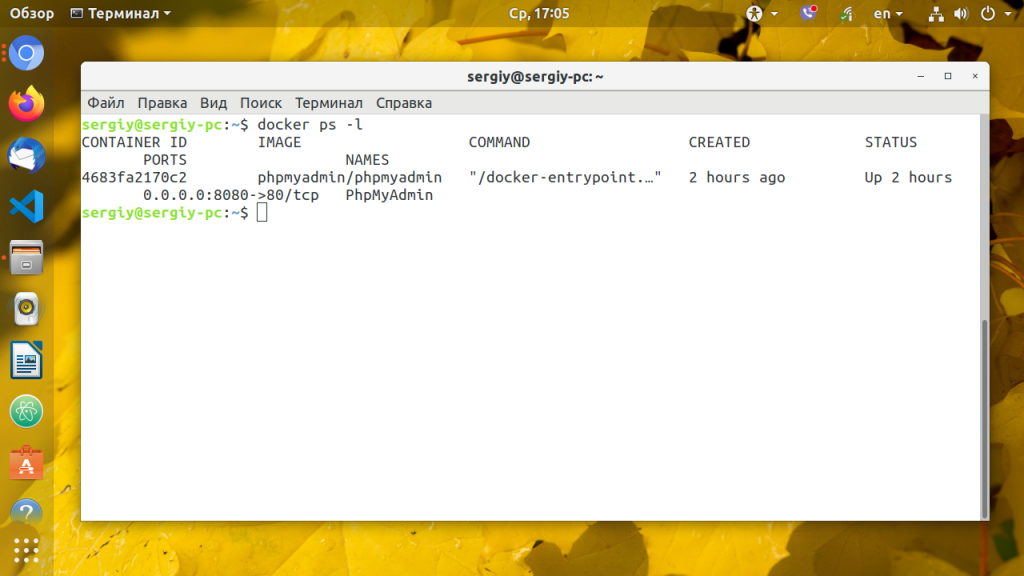
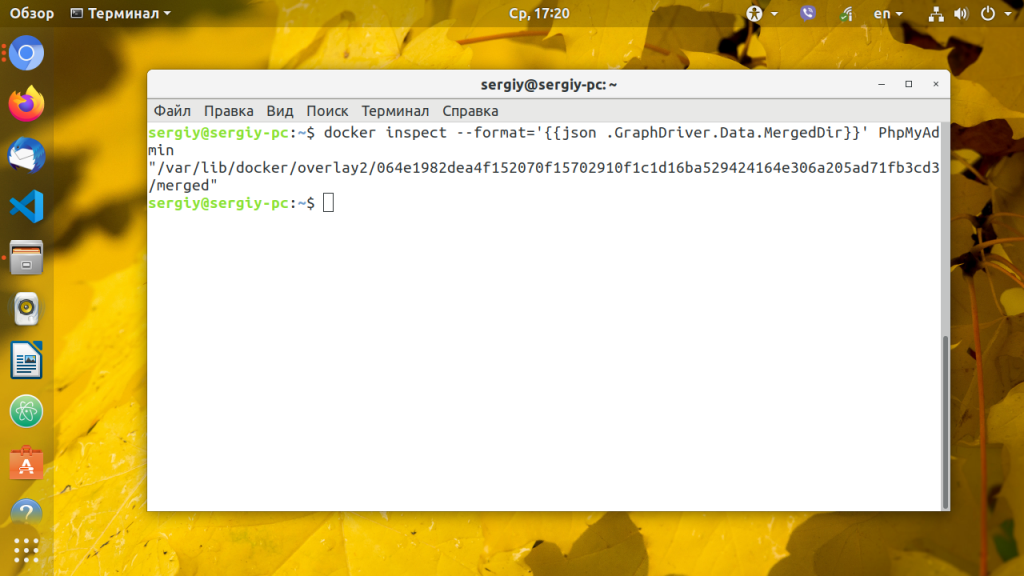
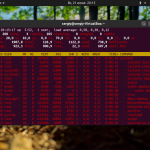
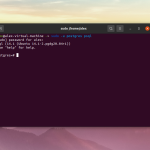
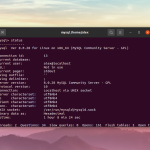
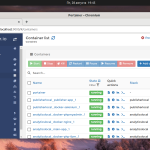

 (5 оценок, среднее: 4,00 из 5)
(5 оценок, среднее: 4,00 из 5)